Langkah-langkah Membuat Google Form di iPhone
- Kunjungi situs web Google Forms di peramban Anda
- Masuk ke Akun Google Anda
- Formulir kosong baru akan otomatis muncul
- Ketuk pertanyaan apa saja untuk mengeditnya
Jika Anda ingin membuat Google Form dengan cepat dan efisien menggunakan iPhone atau iPad Anda, Anda berada di tempat yang tepat. Panduan ini akan memandu Anda melalui langkah-langkah sederhana untuk membuat formulir Anda, menyesuaikannya, dan membagikannya dengan responden—semuanya dari genggaman Anda. Mari kita pelajari cara membuat Google Form di iPhone dan iPad dan memanfaatkan kemampuan perangkat Anda untuk memfasilitasi pengumpulan data dan umpan balik saat bepergian.

Migrate existing forms instantly
Tidak perlu membuat ulang formulir online Anda dari awal. Sebagai gantinya, migrasikan formulir yang ada dan data tanggapan ke akun Jotform Anda dalam satu klik — sehingga Anda dapat mengumpulkan data tanpa melewatkan apa pun.
Cara Membuat Google Form di iPhone dan iPad
Membuat Google Form di iPhone atau iPad Anda adalah proses yang sederhana. Berikut cara melakukannya untuk iPad:
- Buka peramban Anda dan kunjungi situs web Google Forms di https://forms.google.com.
- Jika Anda belum masuk ke akun Google, Anda akan diminta untuk melakukannya.
- Setelah masuk, Anda dapat mulai membuat formulir baru.
- Di halaman utama, Anda akan menemukan bagian ‘Mulai formulir baru’.
- Dari sini, Anda dapat memilih satu dari galeri template untuk diedit atau membuat yang baru dengan mengklik Formulir Kosong.
- Ketika Anda membuka formulir di editor, Anda dapat mengklik pertanyaan mana saja untuk mengeditnya. Pengaturan pertanyaan akan muncul di bagian bawah layar, di mana Anda dapat melakukan perubahan.
Untuk membuat Google Form di iPhone,
- Buka peramban Anda dan kunjungi situs web Google Forms di https://forms.google.com.
- Jika Anda sudah masuk ke akun Google, Anda dapat melanjutkan tanpa adanya perintah tambahan.
- Formulir kosong baru akan otomatis muncul.
- Sama seperti di iPad, cukup ketuk pertanyaan mana saja untuk mengeditnya. Pengaturan pertanyaan kemudian akan muncul di bagian bawah layar untuk melakukan perubahan.
Menambahkan Pertanyaan dan Jenis Respon
Google Forms menyediakan berbagai jenis pertanyaan untuk memenuhi kebutuhan pengumpulan data yang berbeda. Termasuk:
- Jawaban singkat
- Paragraf
- Pilihan ganda
- Kotak centang
- Dropdown
- Unggah file
- Skala linier
- Kisi pilihan ganda
- Tanggal
- Waktu
Di iPhone atau iPad, menambahkan pertanyaan baru ke Google Form Anda cukup mudah. Ketuk tombol ‘+’ dan pertanyaan baru akan ditambahkan ke formulir Anda. Kemudian, pilih jenis pertanyaan yang diinginkan dari daftar yang disediakan. Apakah Anda membuat kuis dengan pertanyaan pilihan ganda atau survei dengan pertanyaan skala penilaian, Google Forms memiliki semua yang Anda butuhkan.
Ingatlah bahwa Google Forms beroperasi pada sistem berbasis cloud, yang berarti semua formulir Anda akan otomatis disimpan di Google Drive Anda, bersama dengan Google Docs Anda. Ini memberi Anda kebebasan untuk beralih antara iPhone, iPad, atau komputer Anda, memastikan Anda dapat mengerjakan formulir Anda kapan saja dan di mana saja. Untuk membuat Google Forms, cukup akses platform melalui akun Google Anda dan gunakan Google Forms sesuai kebutuhan.
Cara Menyesuaikan Google Form Anda di iPhone dan iPad
Setelah membuat formulir dasar, langkah berikutnya adalah menyesuaikannya agar sesuai dengan kebutuhan Anda. Mari kita jelajahi opsi ini lebih detail.
Menggabungkan Gambar dan Video
Menambahkan gambar dan video ke dalam Google Form Anda dapat meningkatkan faktor keterlibatan dan daya tarik visualnya. Ini juga dapat memberikan konteks tambahan untuk pertanyaan Anda, memastikan responden potensial lebih memahaminya.
Untuk memasukkan gambar ke dalam formulir Anda, klik pada ikon gambar. Ini akan memungkinkan Anda mengunggah gambar dari perpustakaan foto Anda, mengambil foto baru, menggunakan URL, mengunggah dari Google Drive atau Google Images.
Untuk menyisipkan video, ketuk ikon video dan tempelkan URL video YouTube atau cari video di YouTube melalui bilah pencarian di bagian atas.
Pro Tip
Fitur ini sangat berguna untuk membuat kuis di mana Anda ingin mengajukan pertanyaan berdasarkan klip video.
Menyesuaikan Tampilan Formulir Anda
Daya tarik visual dari Google Form Anda memiliki peran penting dalam menarik perhatian responden Anda.
Anda dapat menyesuaikan formulir Anda dengan cara berikut:
- Buat tema pribadi dengan memilih skema warna dan gaya font Anda sendiri melalui ikon palet
- Pilih dari berbagai tema dengan warna dan font yang sudah ditetapkan
- Unggah gambar dengan mengklik ‘Pilih Gambar’ untuk Header
- Sesuaikan warna latar belakang untuk menyelaraskan dengan tujuan atau merek formulir Anda.
Cara Menambahkan Kolaborator ke Google Form Anda di iPhone dan iPad
Menambahkan kolaborator dan mengatur izin pengeditan cukup sederhana di iPhone atau iPad.
Untuk memperkenalkan kolaborator, ikuti langkah-langkah berikut:
- Akses formulir yang ingin Anda bagikan.
- Klik pada tiga titik vertikal yang terletak di kanan atas layar.
- Pilih ‘Tambahkan Kolaborator’.
- Masukkan alamat email orang-orang yang ingin Anda undang. Anda juga dapat menambahkan grup dan acara kalender di bagian ini.
- Pilih apakah setiap kolaborator dapat mengedit formulir.
- Setelah Anda mengatur izin, ketuk ‘Selesai’ untuk mengundang kolaborator.
Cara Membagikan Google Forms Anda di iPhone dan iPad
Membagikan formulir Anda adalah langkah penting dalam mengumpulkan tanggapan. Google Forms menawarkan beberapa cara untuk membagikan formulir Anda langsung dari iPhone atau iPad Anda.
Untuk membagikan formulir Anda melalui email, ikuti langkah-langkah berikut:
- Klik tombol ‘Kirim’ di kanan atas formulir.
- Pilih tab ‘Email’.
- Tambahkan alamat email penerima.
- Sesuaikan subjek dan pesan.
- Pilih apakah akan menyertakan formulir dalam email sebelum mengirimnya.
- Setelah selesai, klik ‘Kirim’.
Jika Anda ingin membagikan formulir Anda di media sosial, ikuti langkah-langkah berikut:
- Ketuk tombol ‘Kirim’.
- Pilih ikon platform media sosial yang diinginkan. (Facebook atau X (sebelumnya Twitter)).
- Anda akan diminta untuk masuk ke akun Anda.
- Setelah masuk, Anda dapat memposting tautan formulir secara langsung.
- Anda juga bisa membagikan formulir di media sosial dengan menyalin tautan formulir.
Cara Melihat Tanggapan Google Forms di iPhone dan iPad
Anda mungkin ingin memeriksa tanggapan ini setelah membagikan Google Forms dan mulai mengumpulkan tanggapan formulir. Google Forms memudahkan Anda untuk melihat dan menganalisis tanggapan langsung di iPhone dan iPad Anda.
Untuk meninjau tanggapan, ikuti langkah-langkah berikut:
- Arahkan ke situs web Google Forms di peramban seluler Anda dan pilih formulir yang diinginkan.
- Ketuk tab ‘Tanggapan’.
- Di sini, Anda dapat melihat ringkasan semua tanggapan, termasuk jumlah tanggapan dan tingkat tanggapan.
- Anda juga dapat melihat tanggapan berdasarkan Pertanyaan dan Individu dari sini.
- Anda dapat memilih ‘Unduh tanggapan’ dengan mengklik tiga titik di kanan atas tab Tanggapan. Tanggapan akan disimpan sebagai file CSV di perangkat Anda.
Jotform: Alternatif Kuat untuk Google Forms
Sementara Google Forms menyediakan banyak fitur untuk formulasi dan manajemen formulir di perangkat seluler, mempertimbangkan alternatif seperti Jotform juga bisa bermanfaat. Jotform adalah alat yang kuat yang menyediakan antarmuka seluler yang ramah pengguna dan fitur tambahan.
Jotform menawarkan lebih dari 10,000 template formulir, banyak jenis field formulir dan widget, serta lebih dari 100 integrasi. Ini memungkinkan pembuatan formulir online kelas atas yang mampu mengumpulkan pembayaran, menerima donasi, dan menangkap tanda tangan, antara lain. Fitur-fitur ini membuat Jotform menjadi alternatif yang sangat serbaguna dan kuat untuk Google Forms.
Jotform Mobile Forms memungkinkan Anda untuk membuat, mengedit, dan membagikan formulir langsung dari iPhone atau iPad Anda. Ini juga menawarkan fitur khusus seperti pembuatan formulir offline dan pengumpulan data. Hal ini sangat bermanfaat dalam situasi di mana Anda tidak memiliki akses ke koneksi internet.
Fitur khas tambahan dari Jotform meliputi:
Fitur-fitur ini dapat memberikan Anda lebih banyak fleksibilitas dan fungsionalitas dibandingkan dengan Google Forms, menjadikan Jotform sebagai alternatif yang menarik.
Pertanyaan yang Sering Diajukan
Bagaimana cara membuat Google Form di perangkat seluler?
String to be re-write this original string:To create a Google Form on your mobile device, visit forms.google.com, where a new form will automatically open from scratch. You can then add questions and customize its appearance. After making edits, you can find and edit the form in your Google Drive app.
For more information, see our guide: How to create a Google Form on a mobile device
Does Google have an iOS app for forms?
Google Forms does not have a dedicated iOS app, but you can access and edit forms using Safari or other mobile browsers through the Google Forms website. This way, you can still manage your forms on your iOS device.
Photo by picjumbo.com


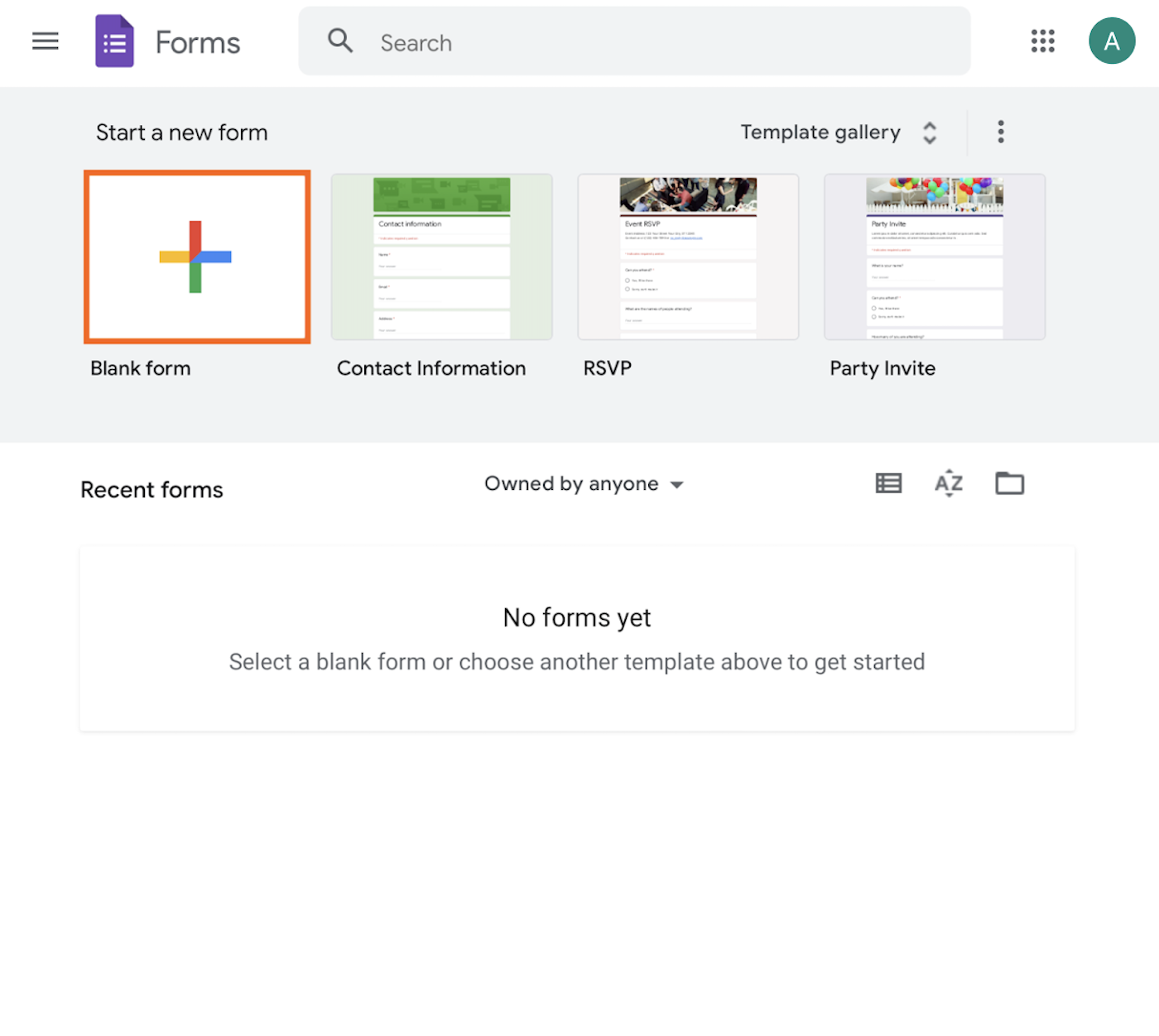
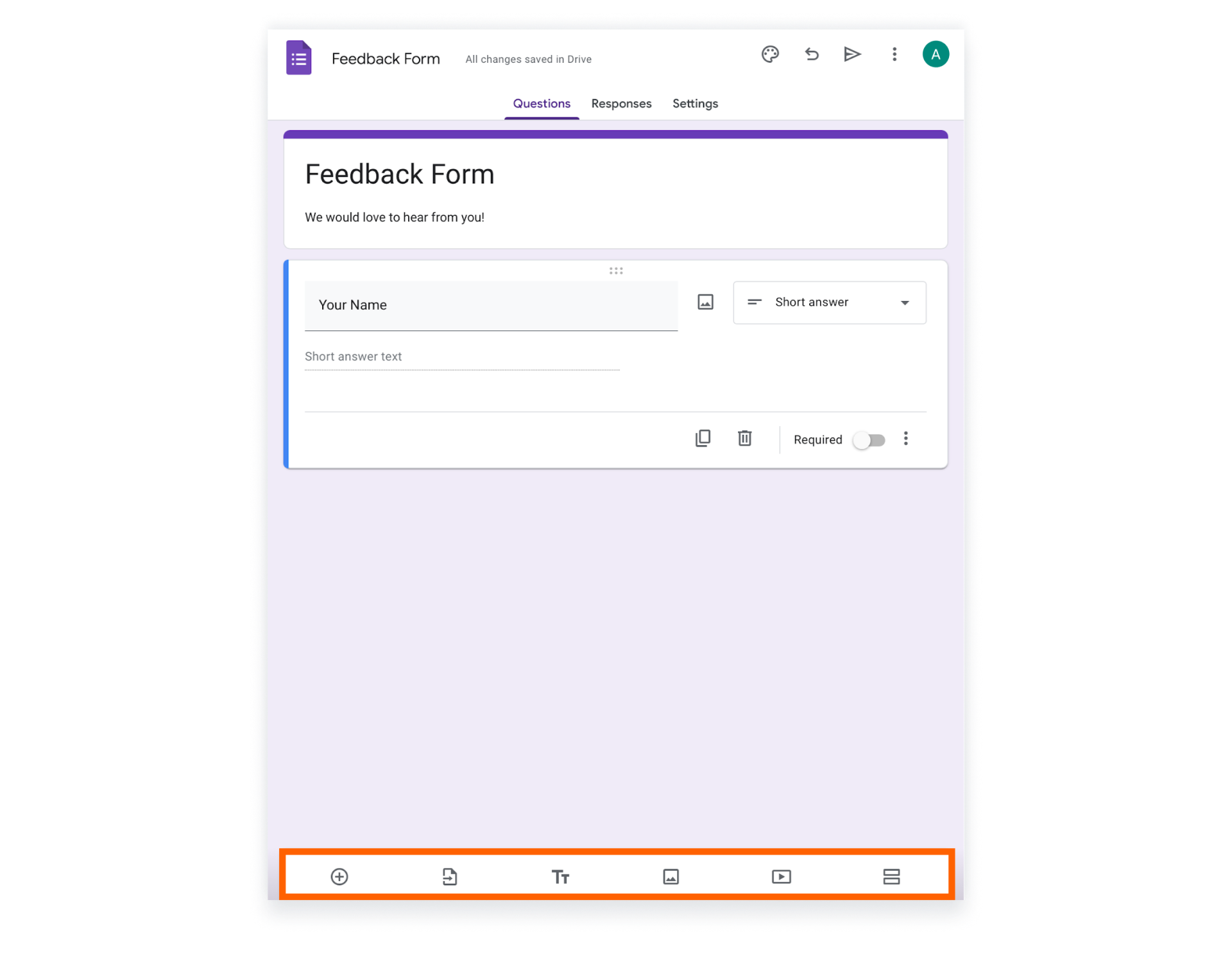
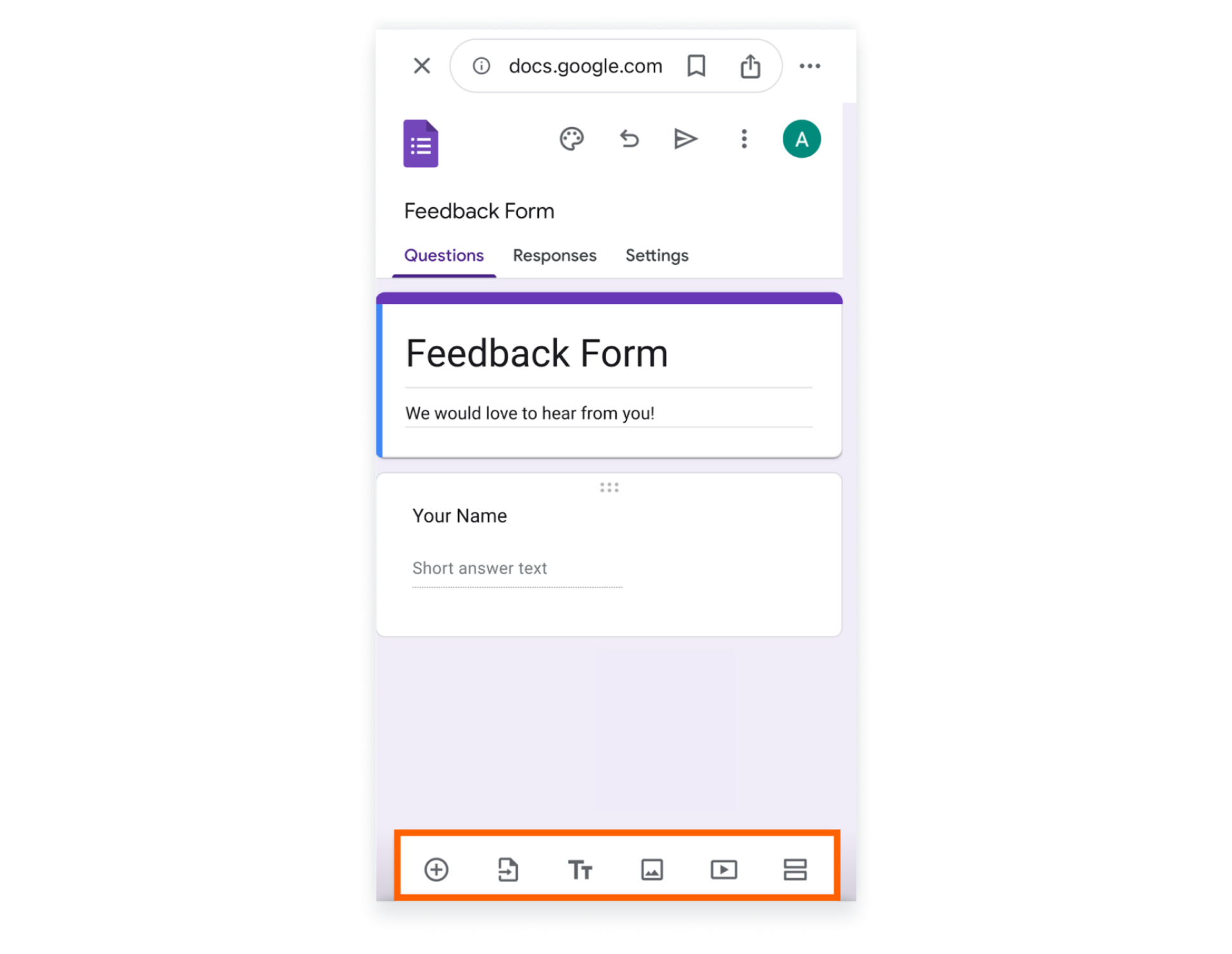
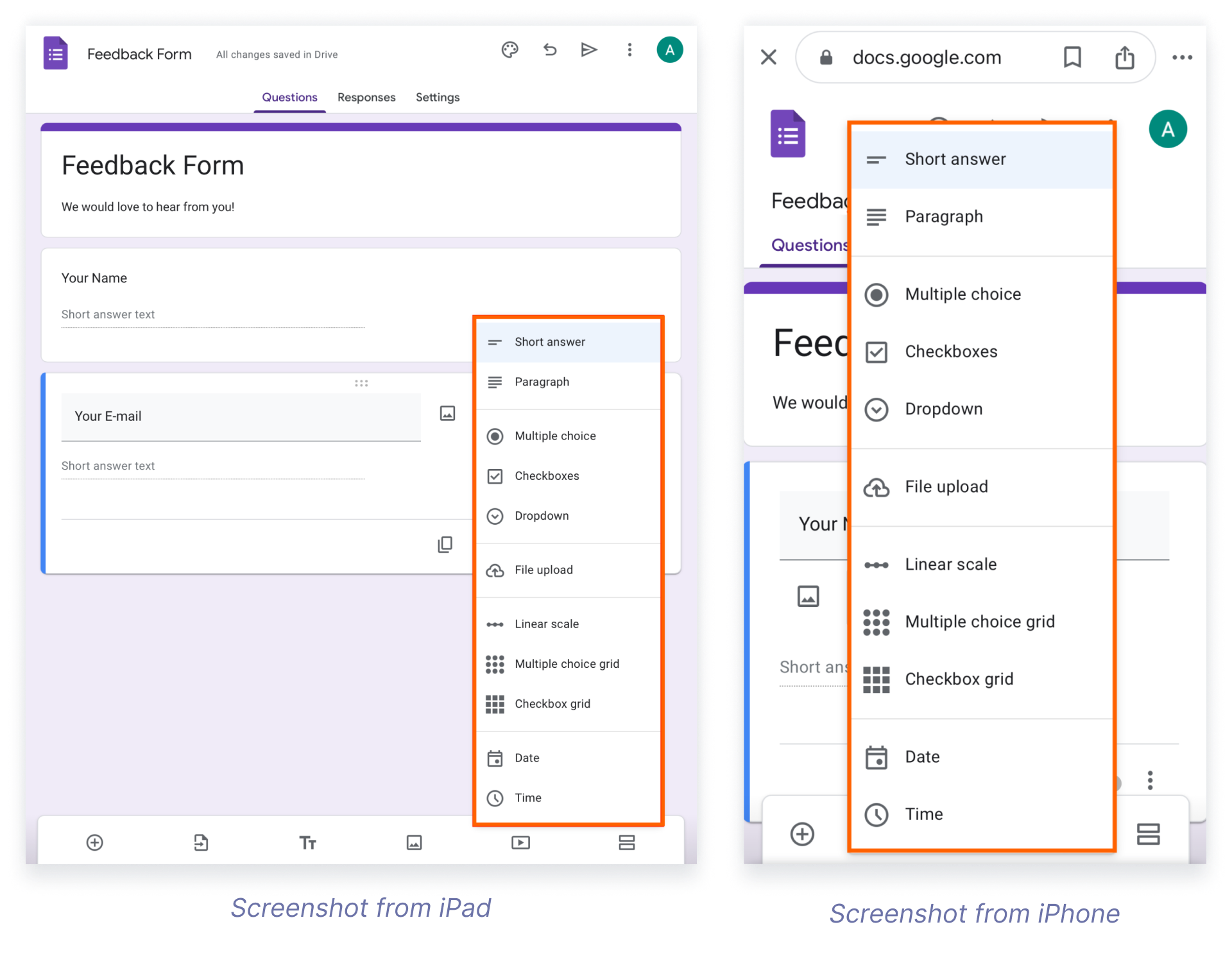
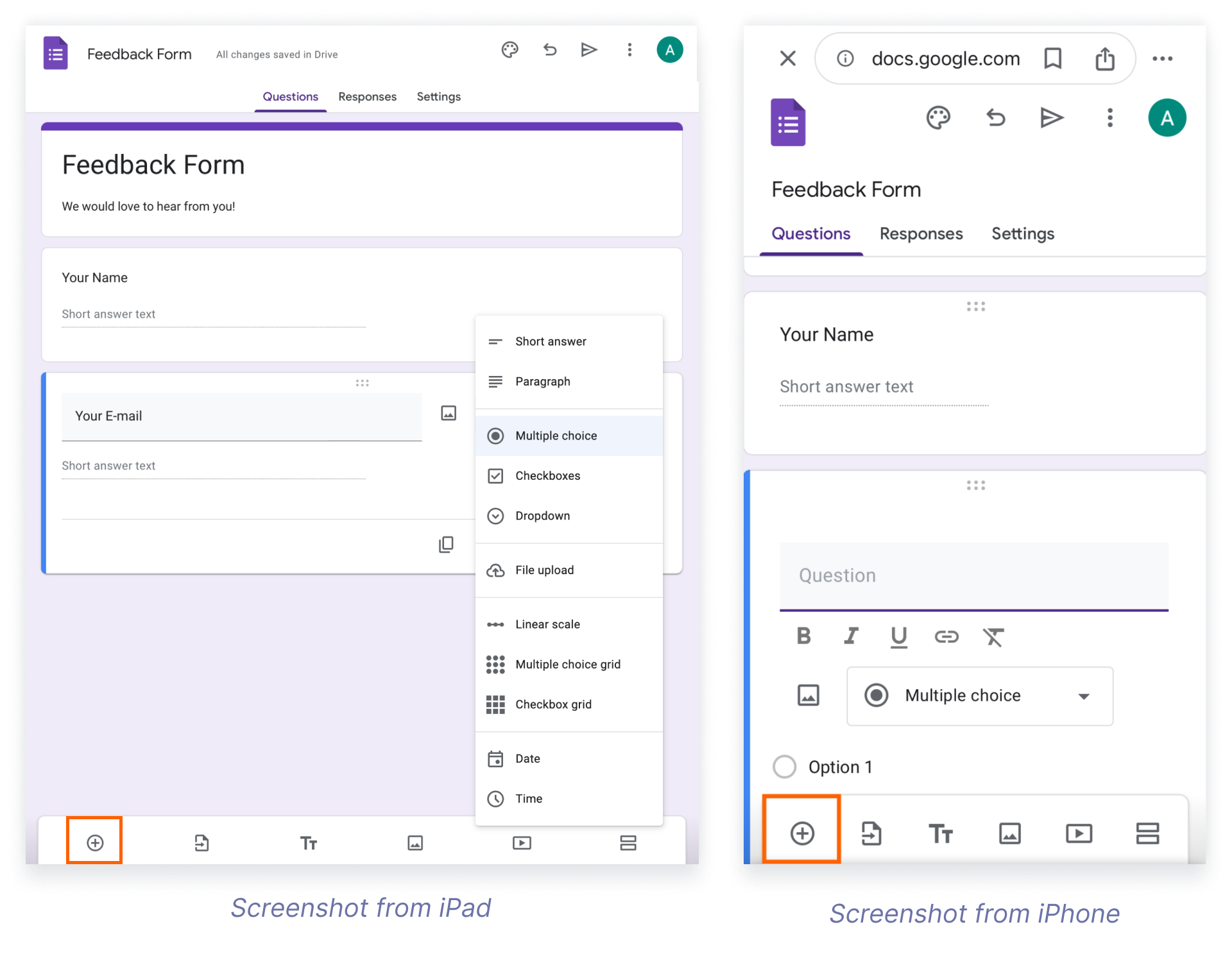
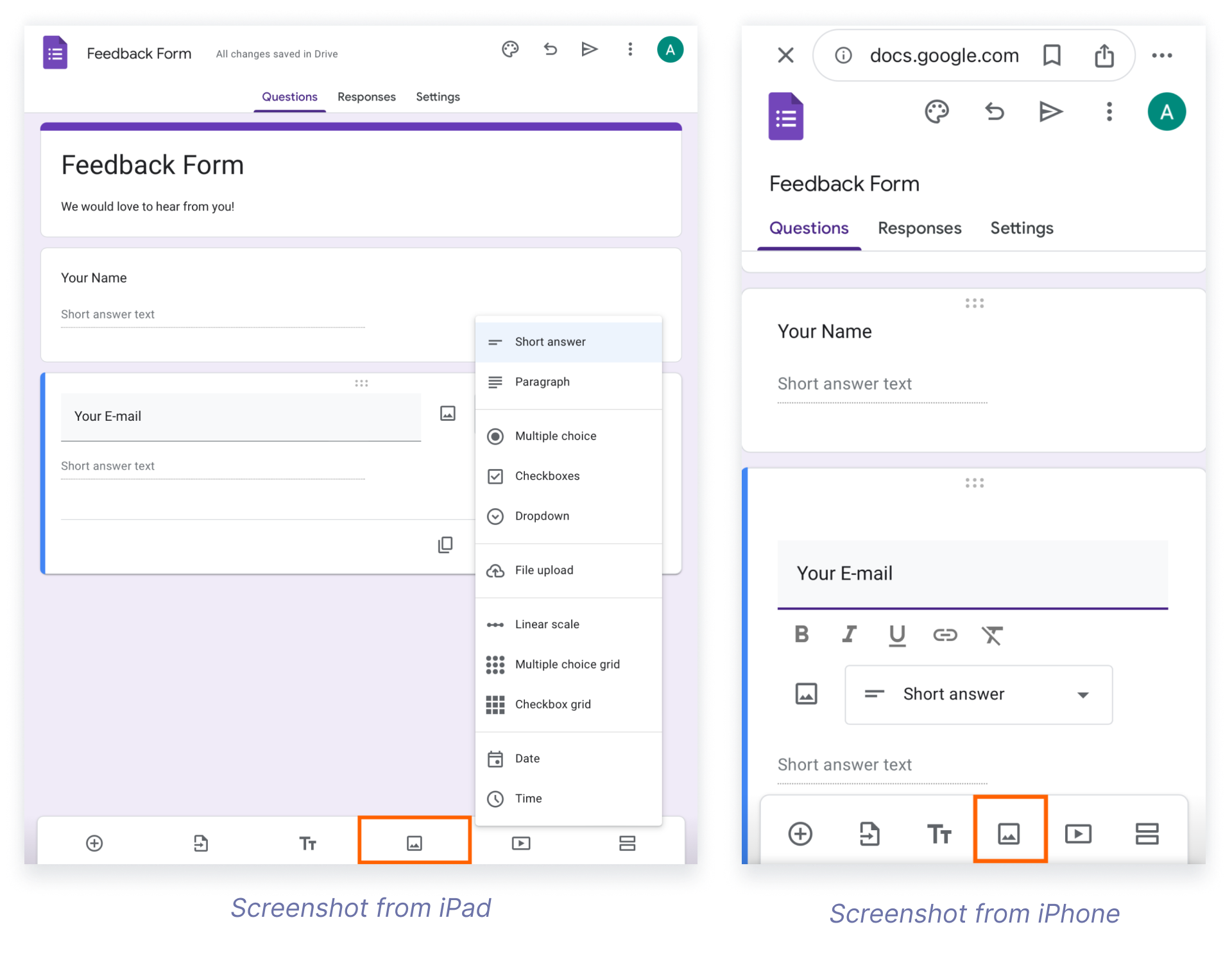
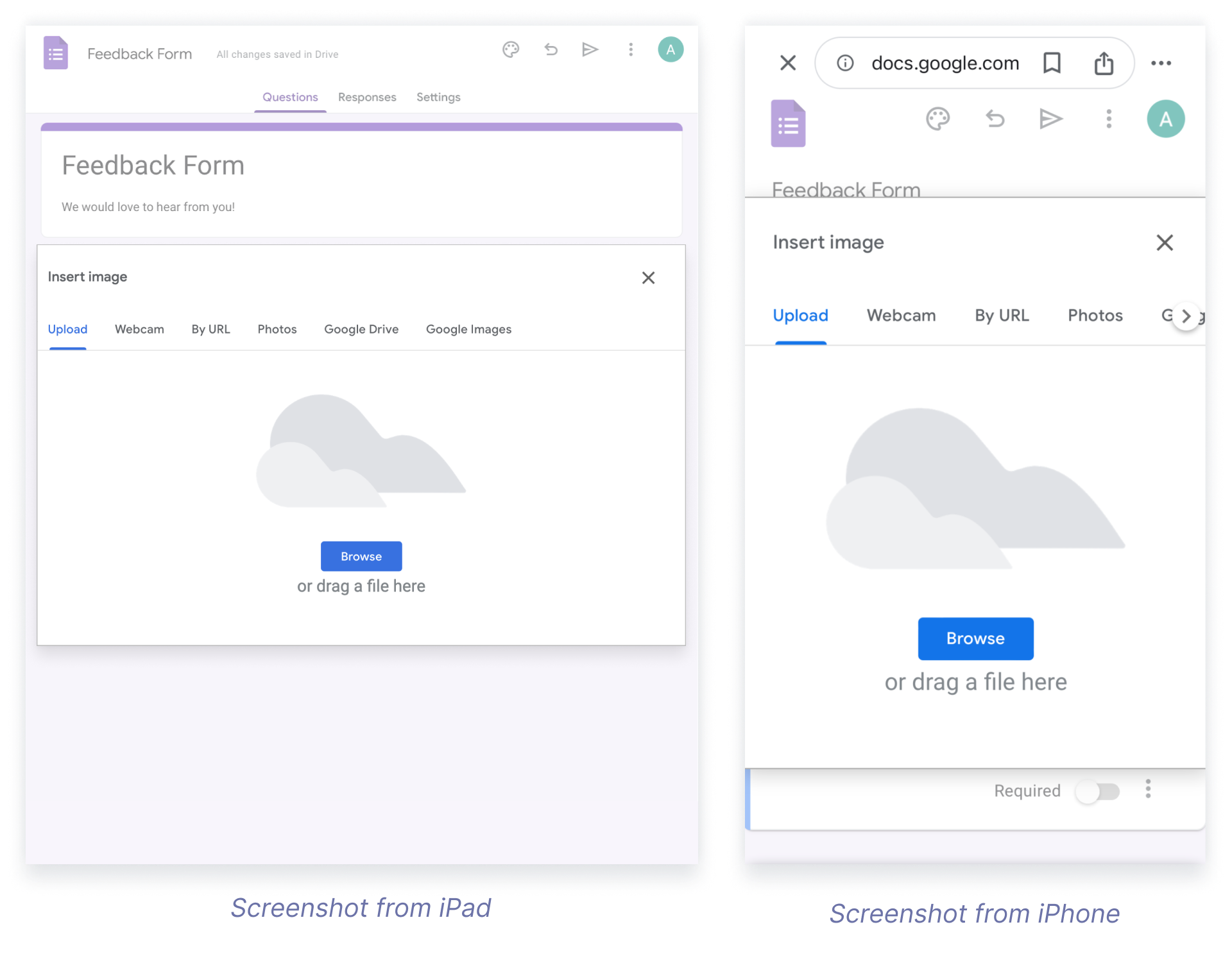
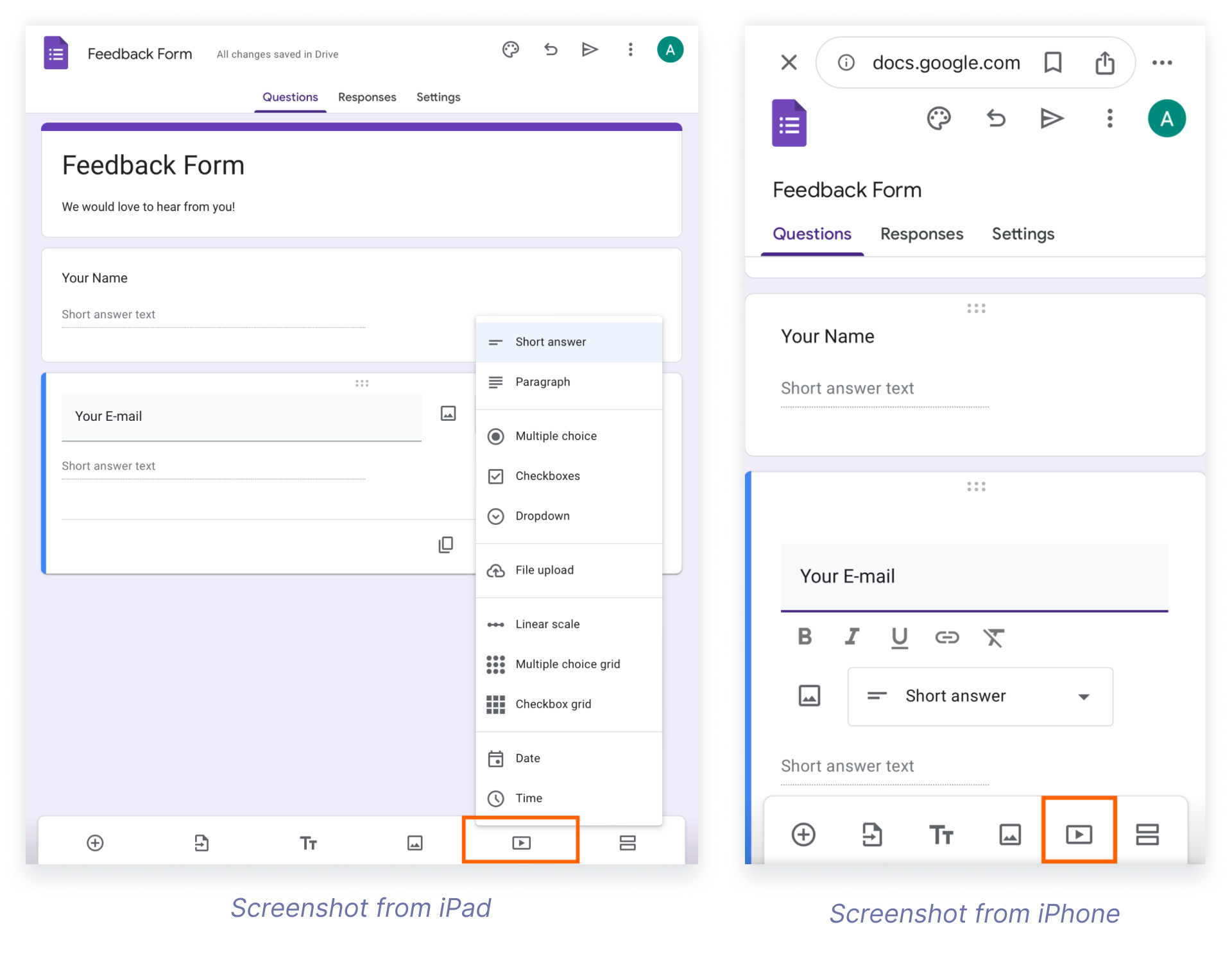

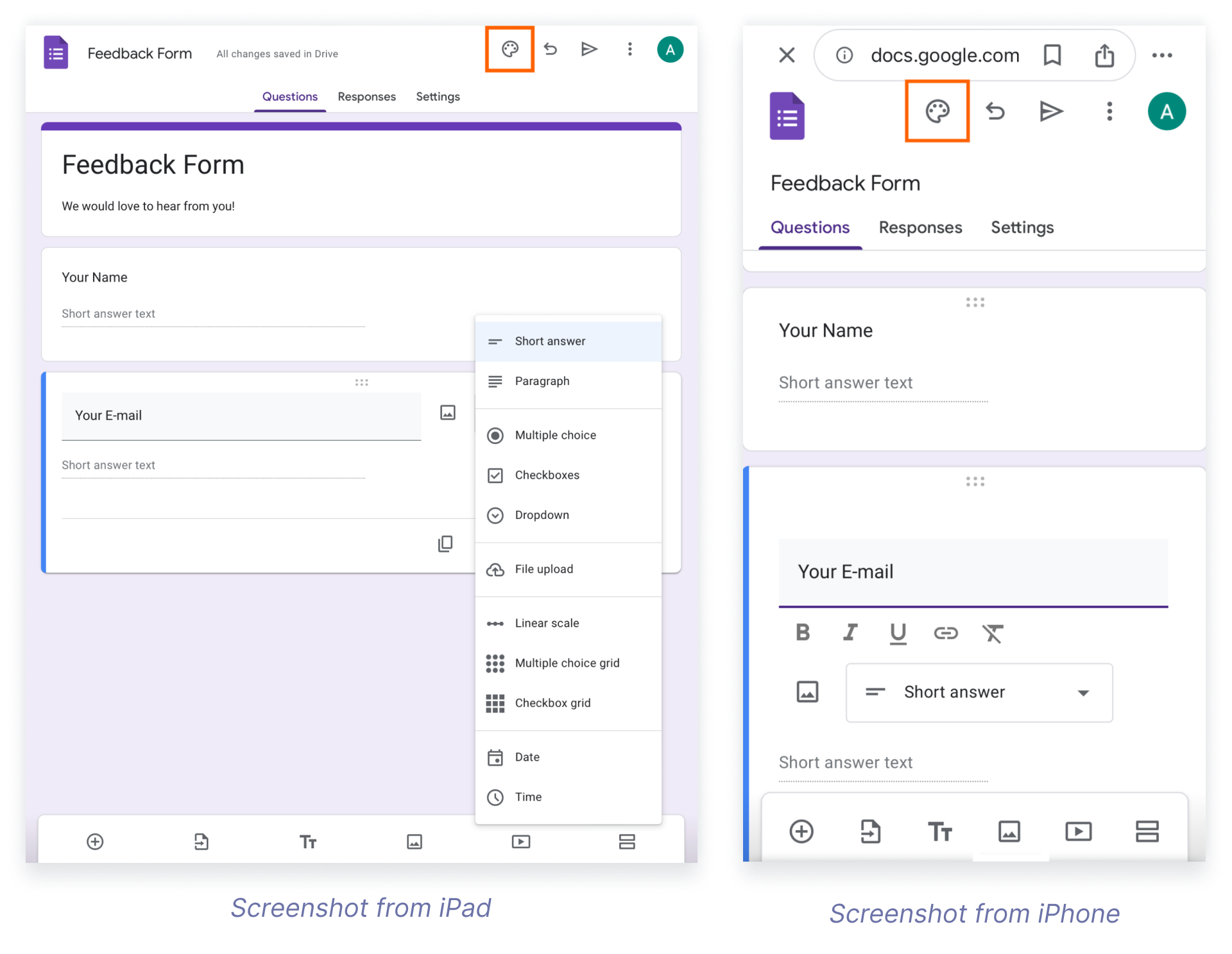
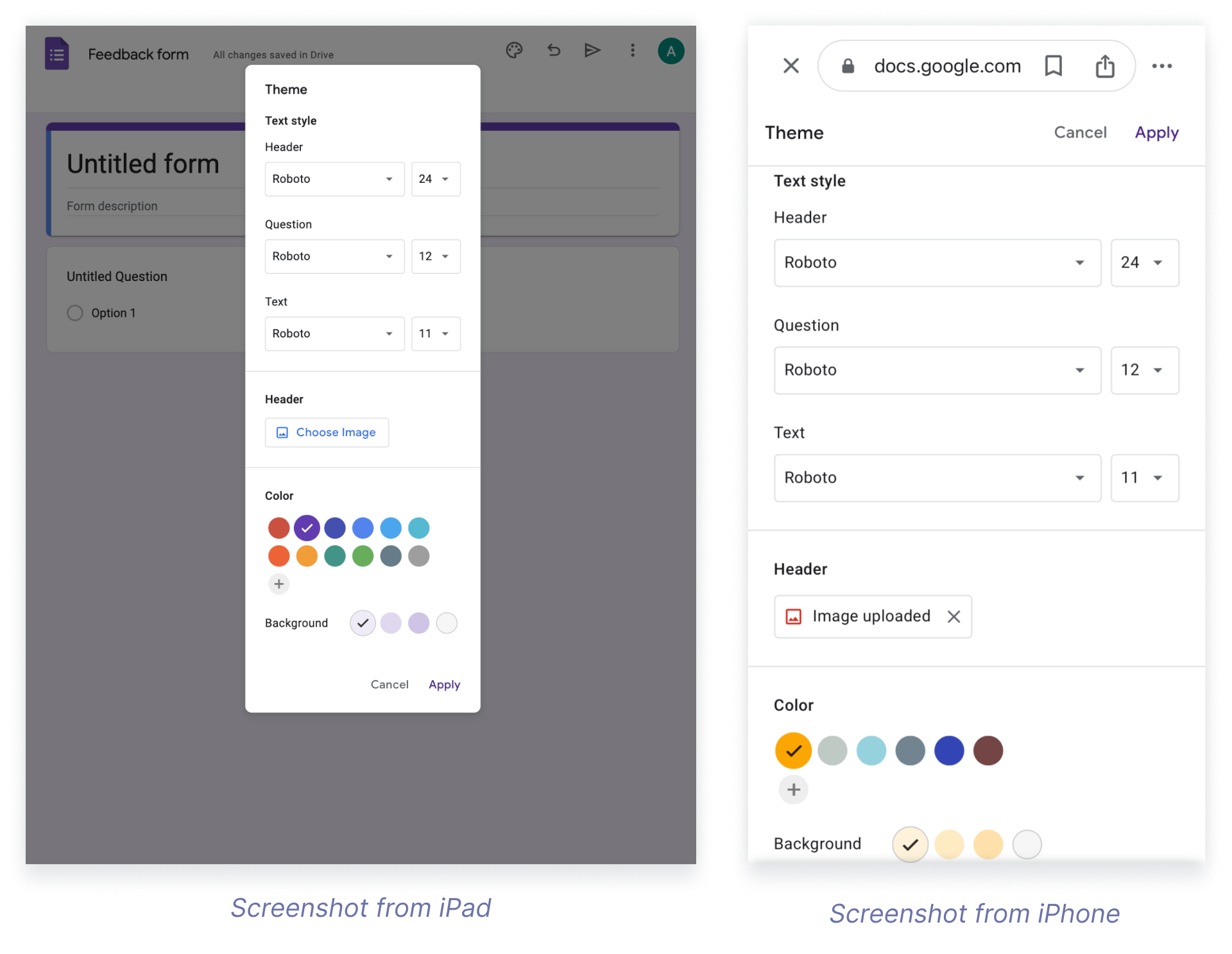
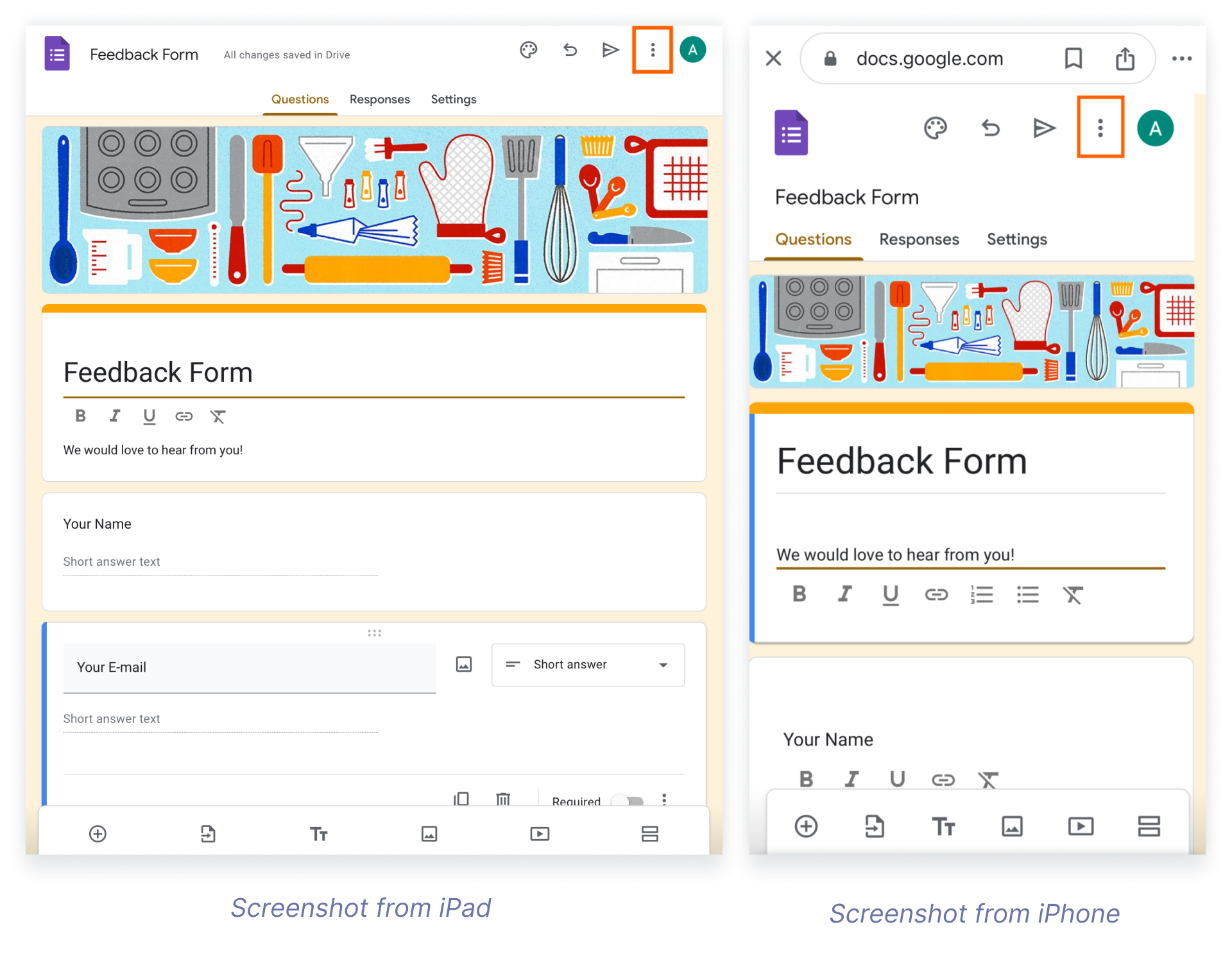
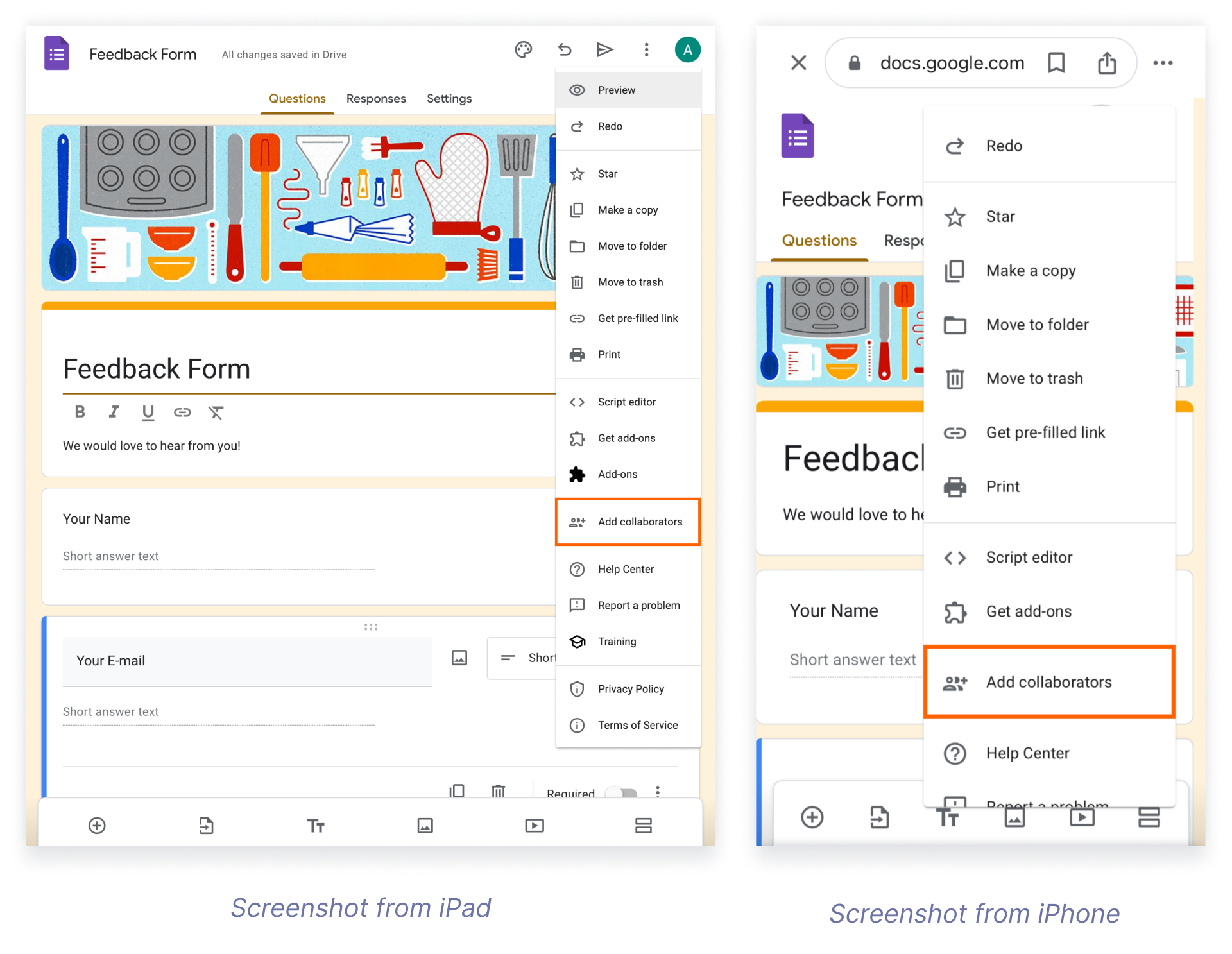
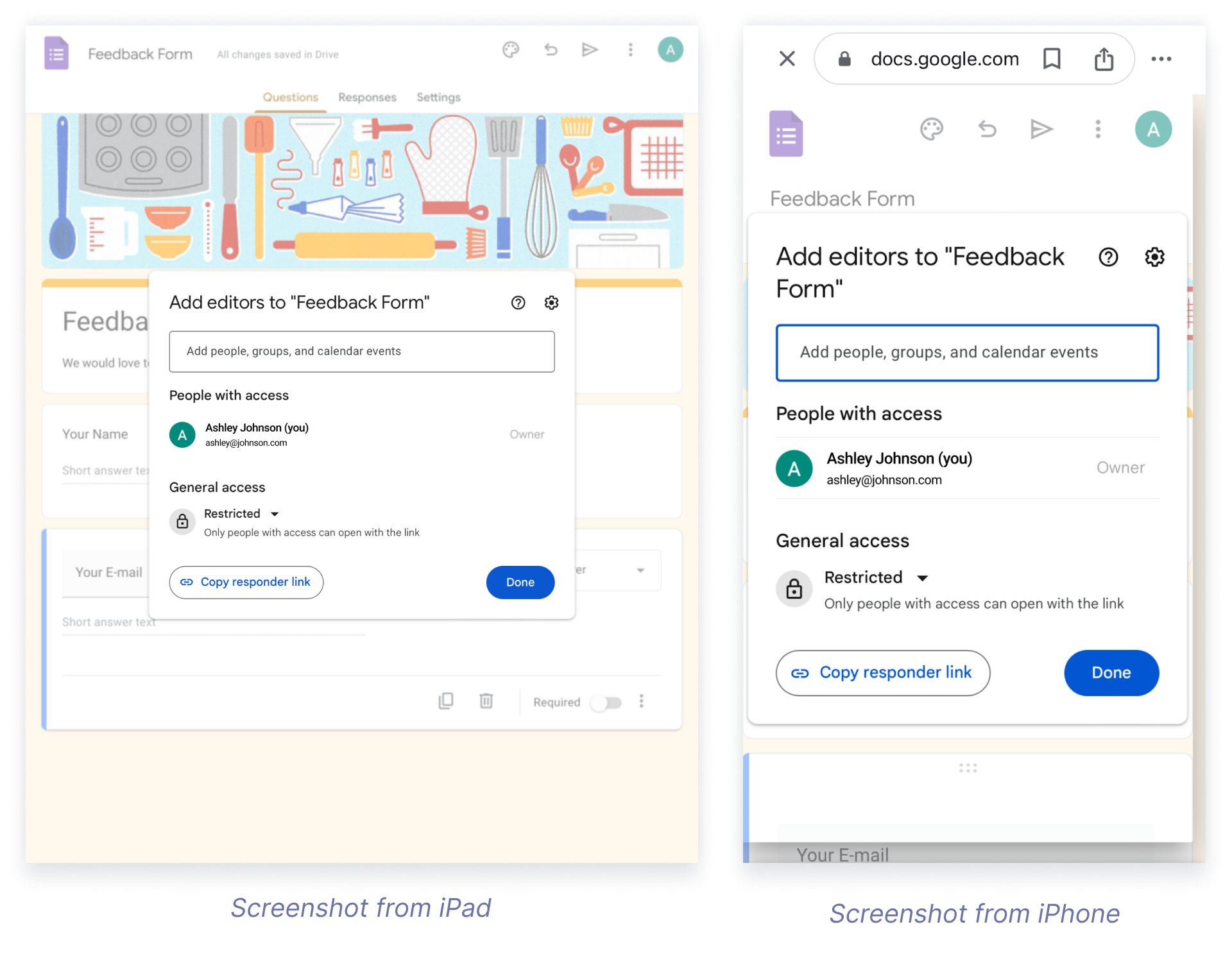
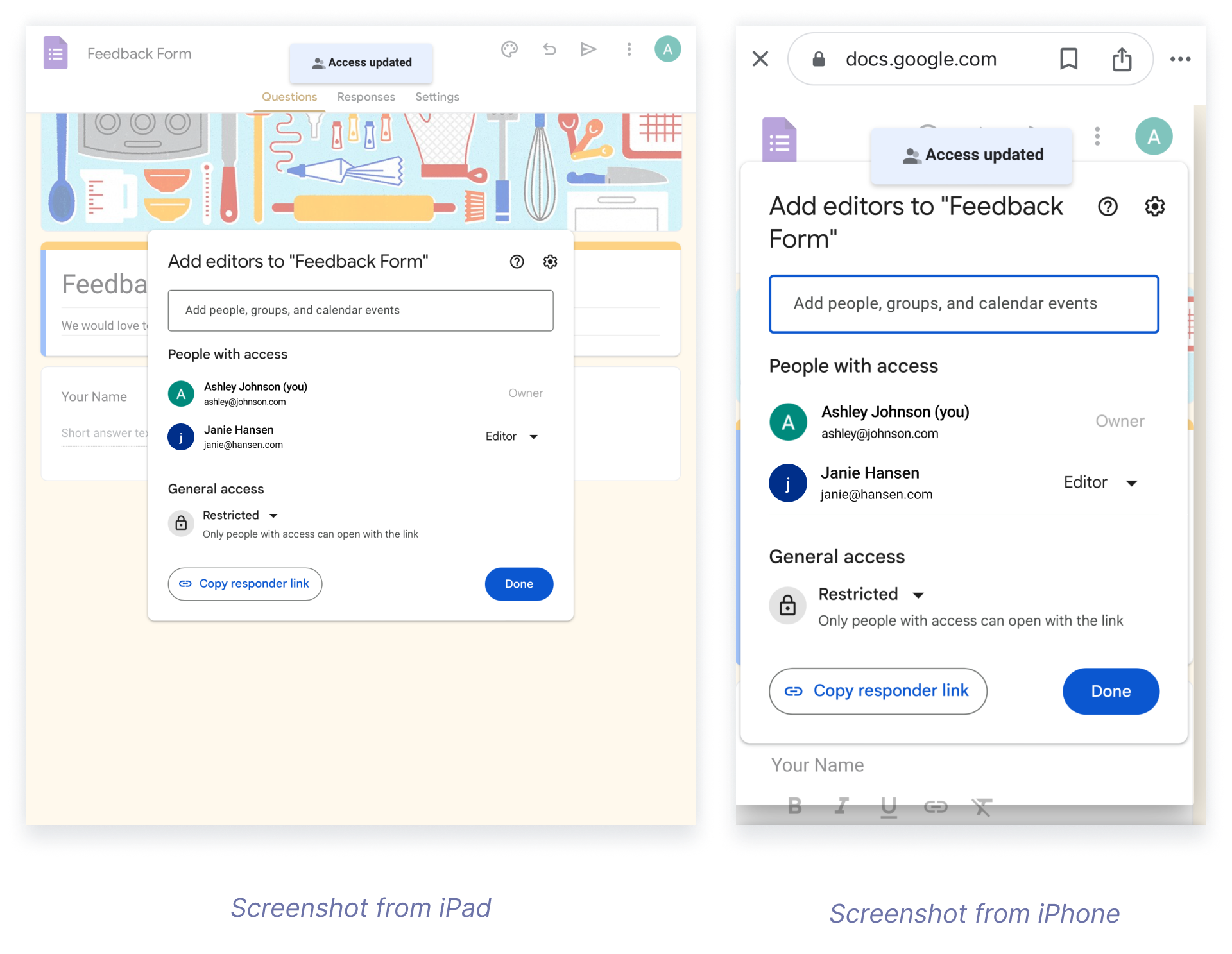
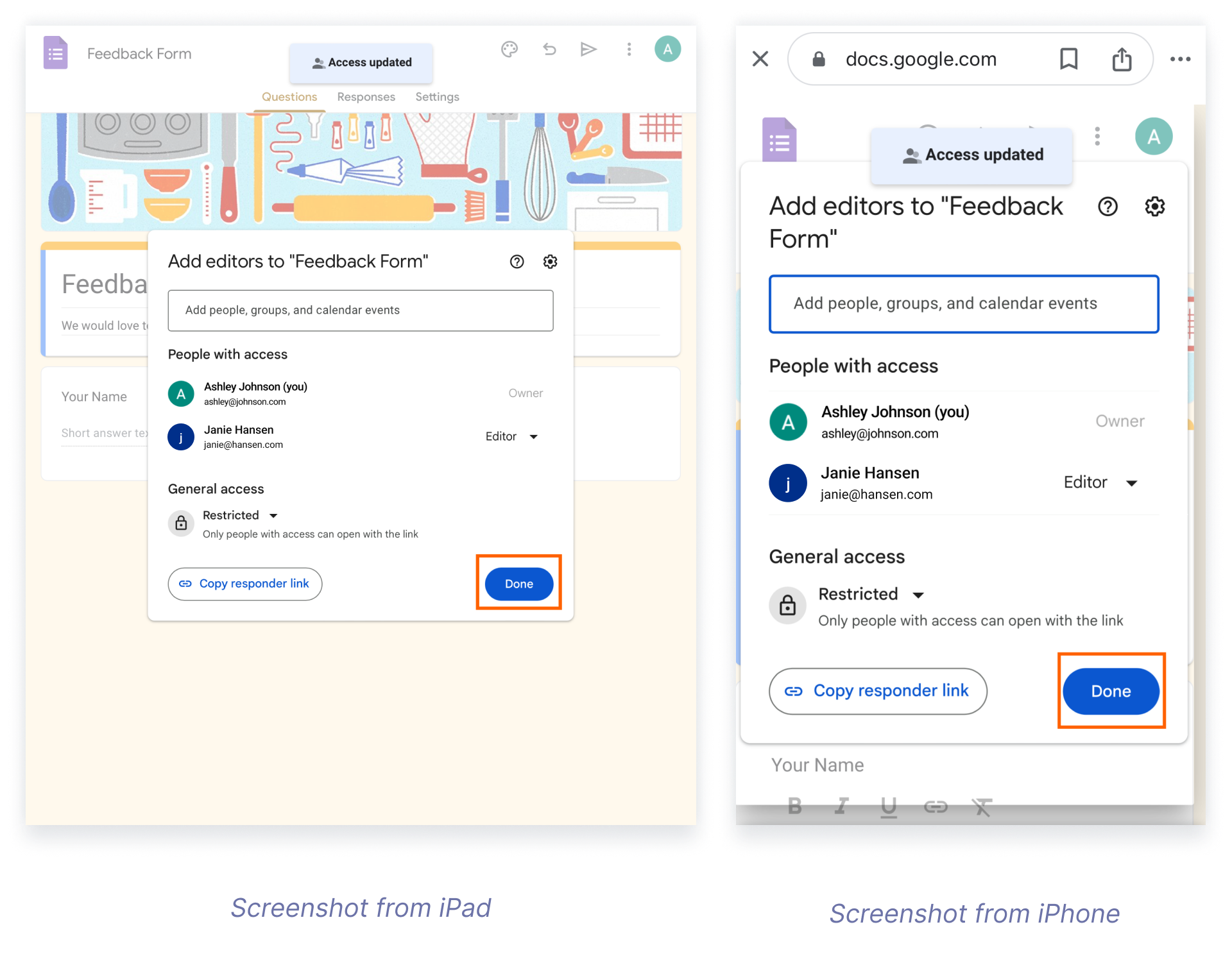
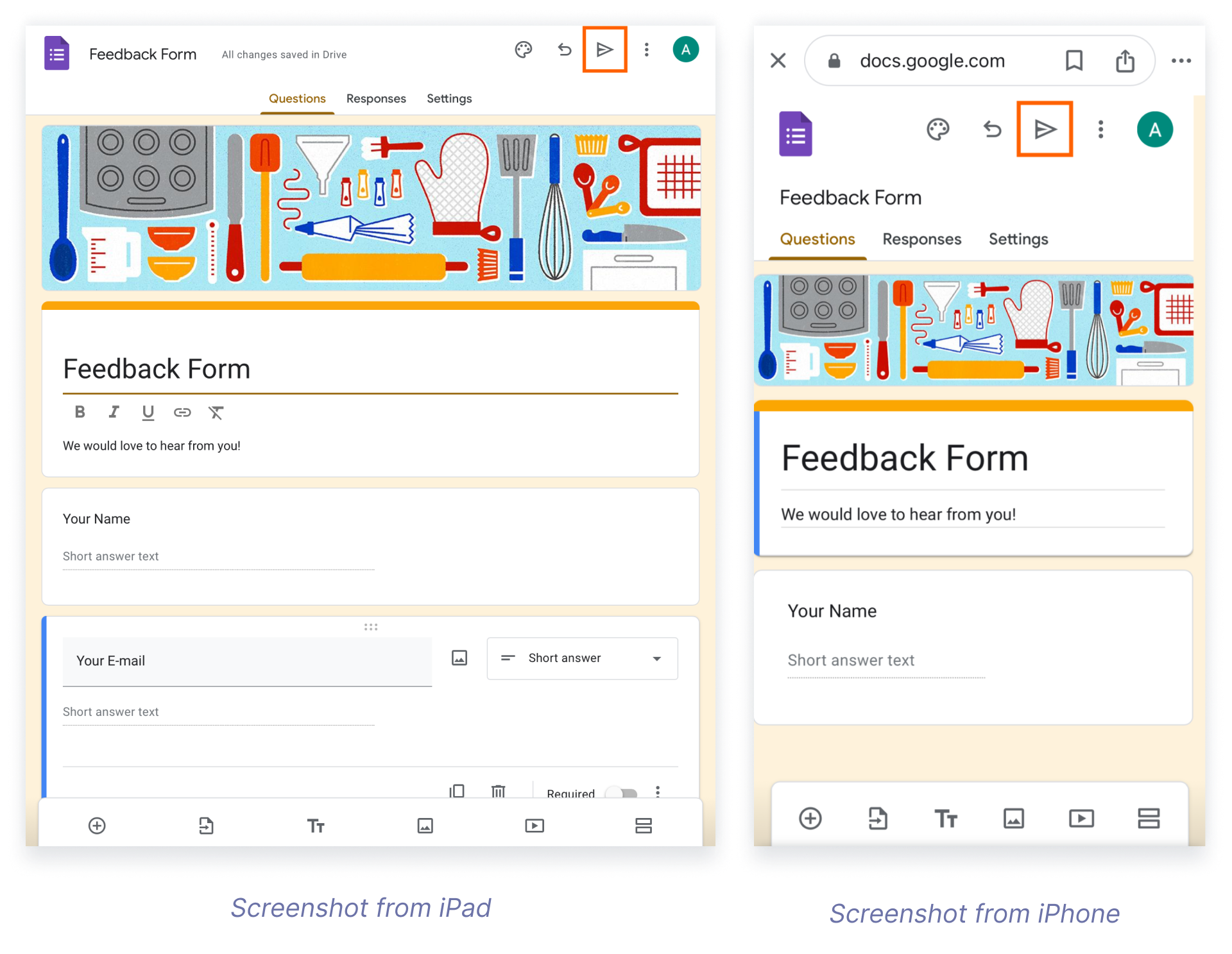
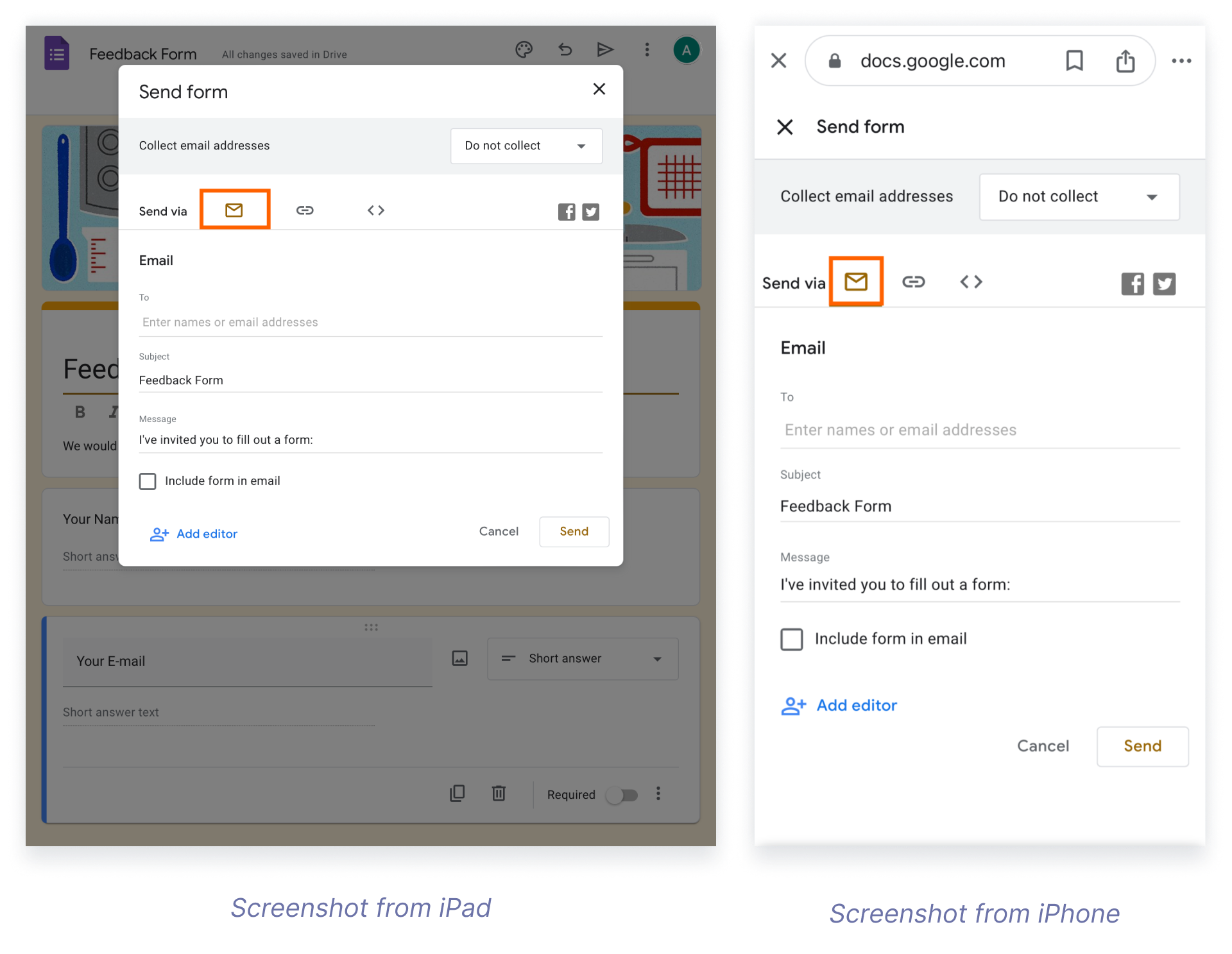
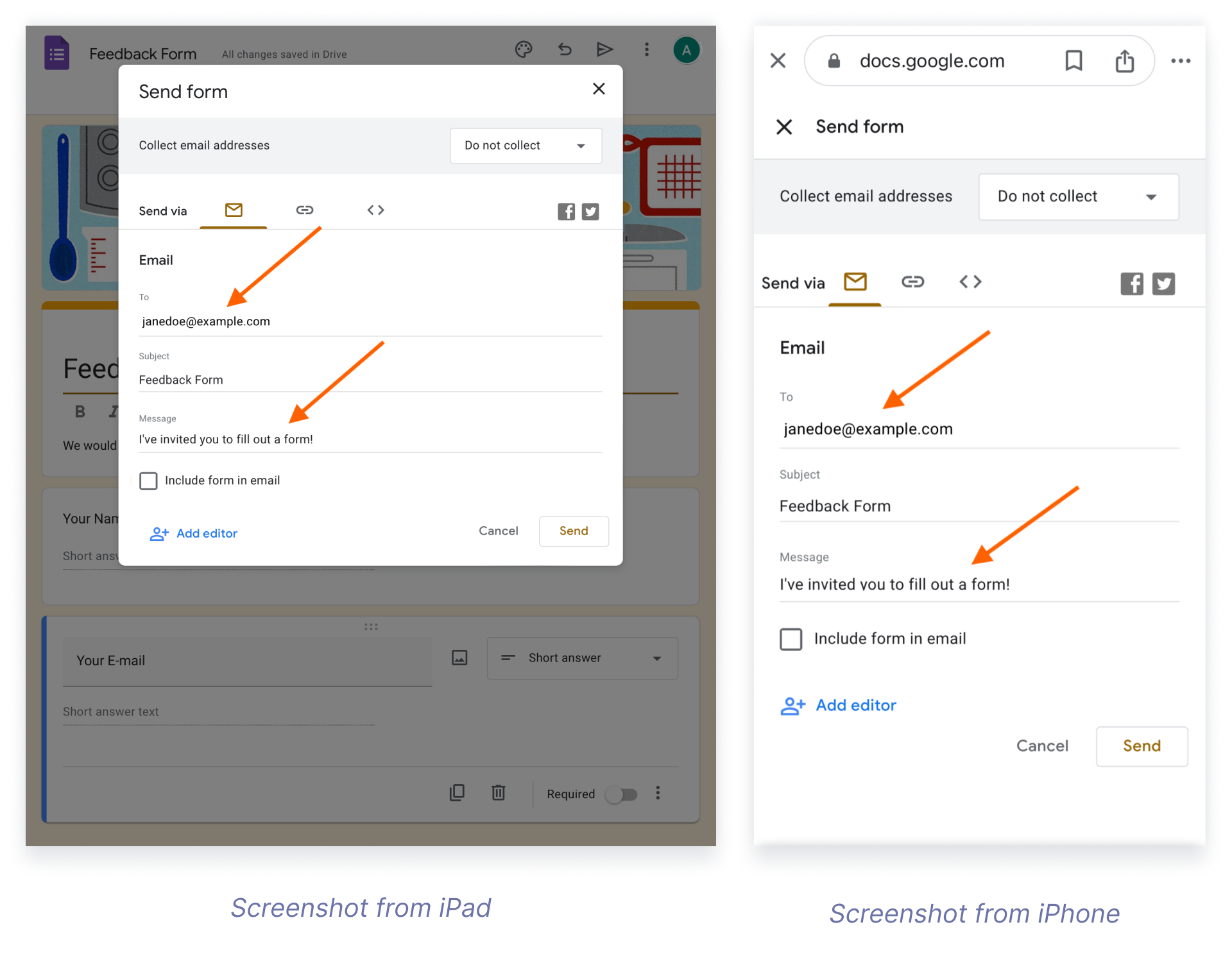
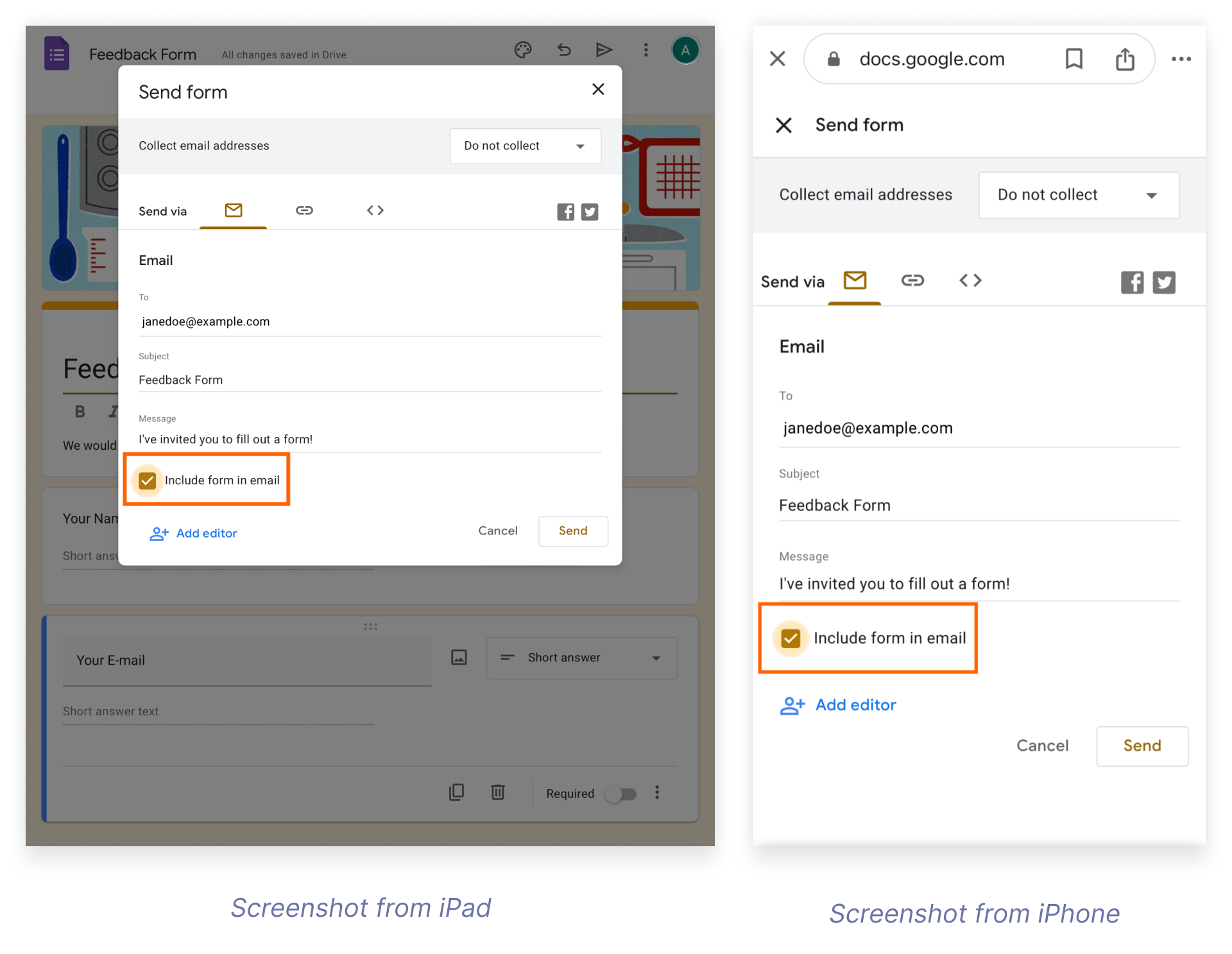
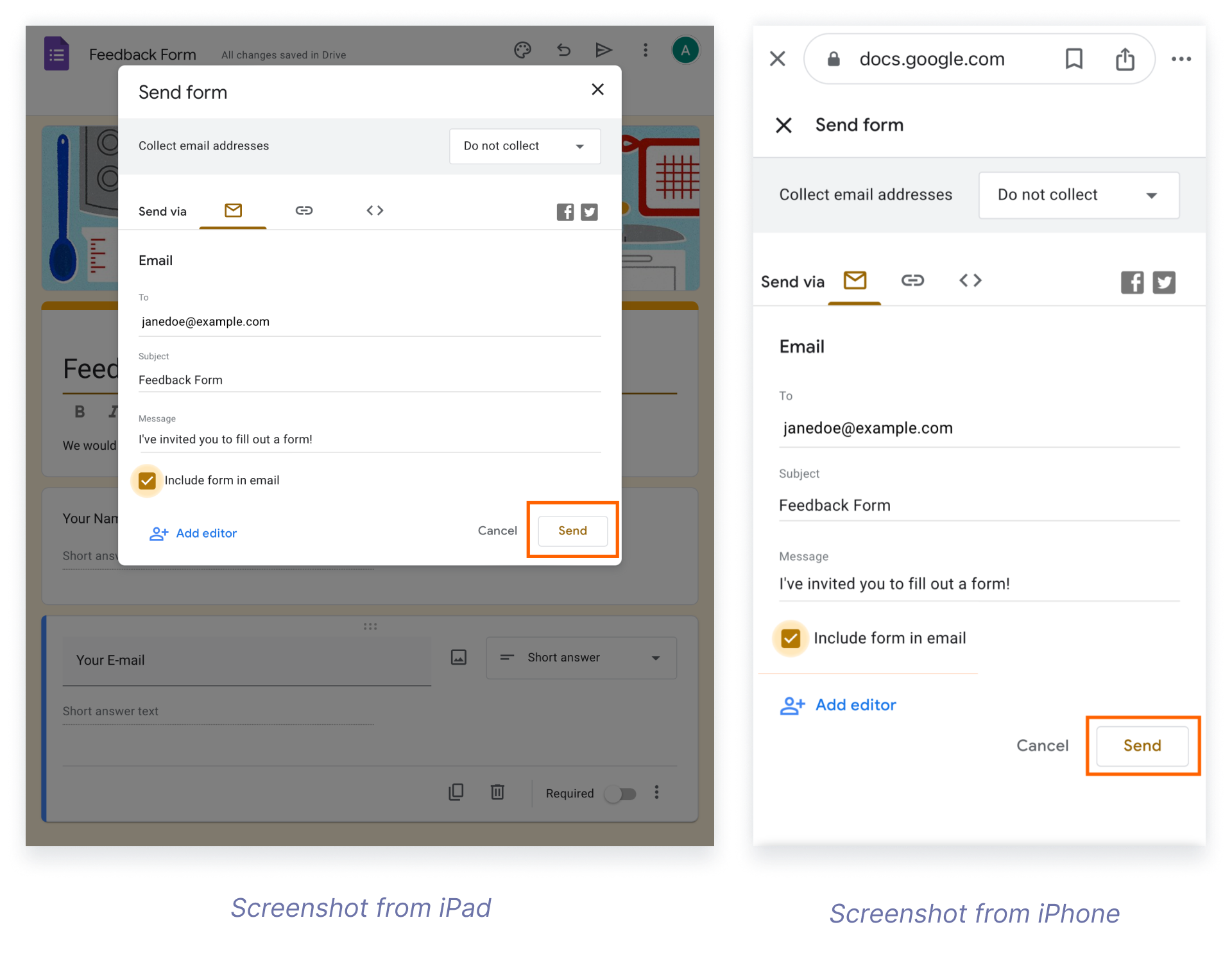
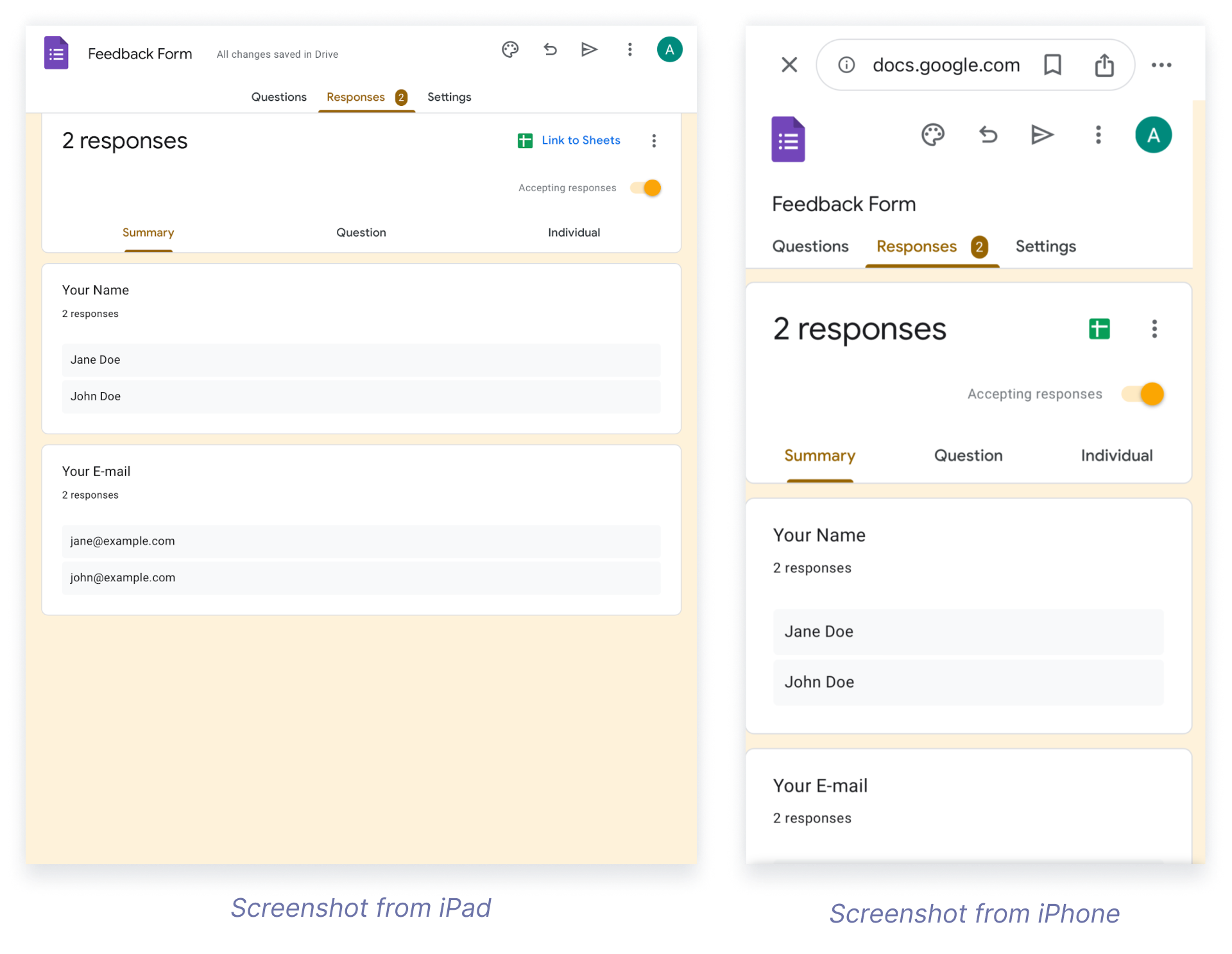
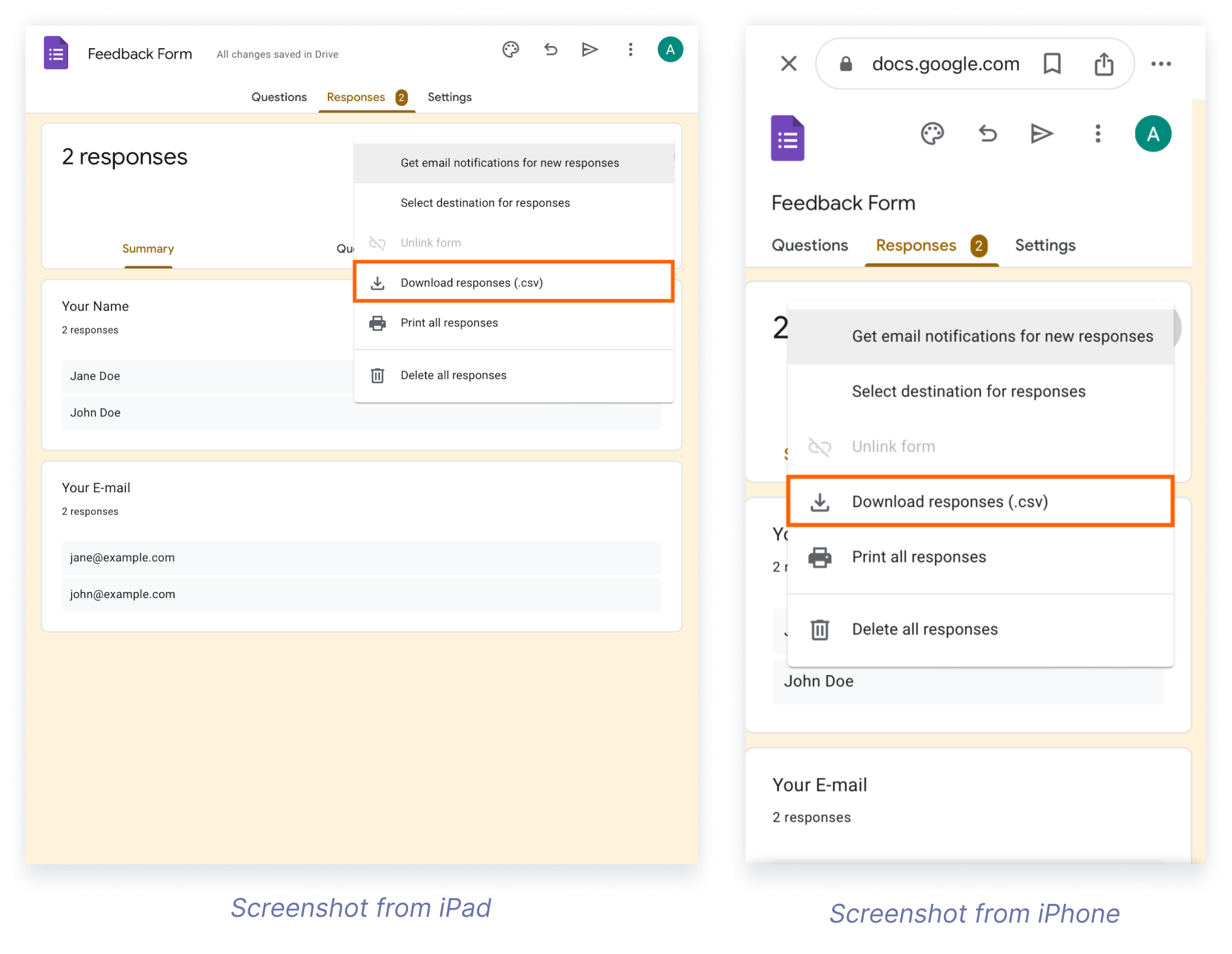












Kirim Komentar: